oppo怎么截长视频?超长视频截图方法是什么?
在智能手机功能日益丰富的今天,截图已不再局限于捕捉静态画面,许多用户希望记录屏幕上的动态内容,尤其是长视频片段,OPPO作为深受用户喜爱的手机品牌,其系统内置了多种截屏和录屏功能,但如何高效、完整地截取长视频,仍是不少用户的疑问,本文将详细介绍OPPO手机截取长视频的多种方法、适用场景及操作技巧,帮助用户轻松实现动态内容保存。
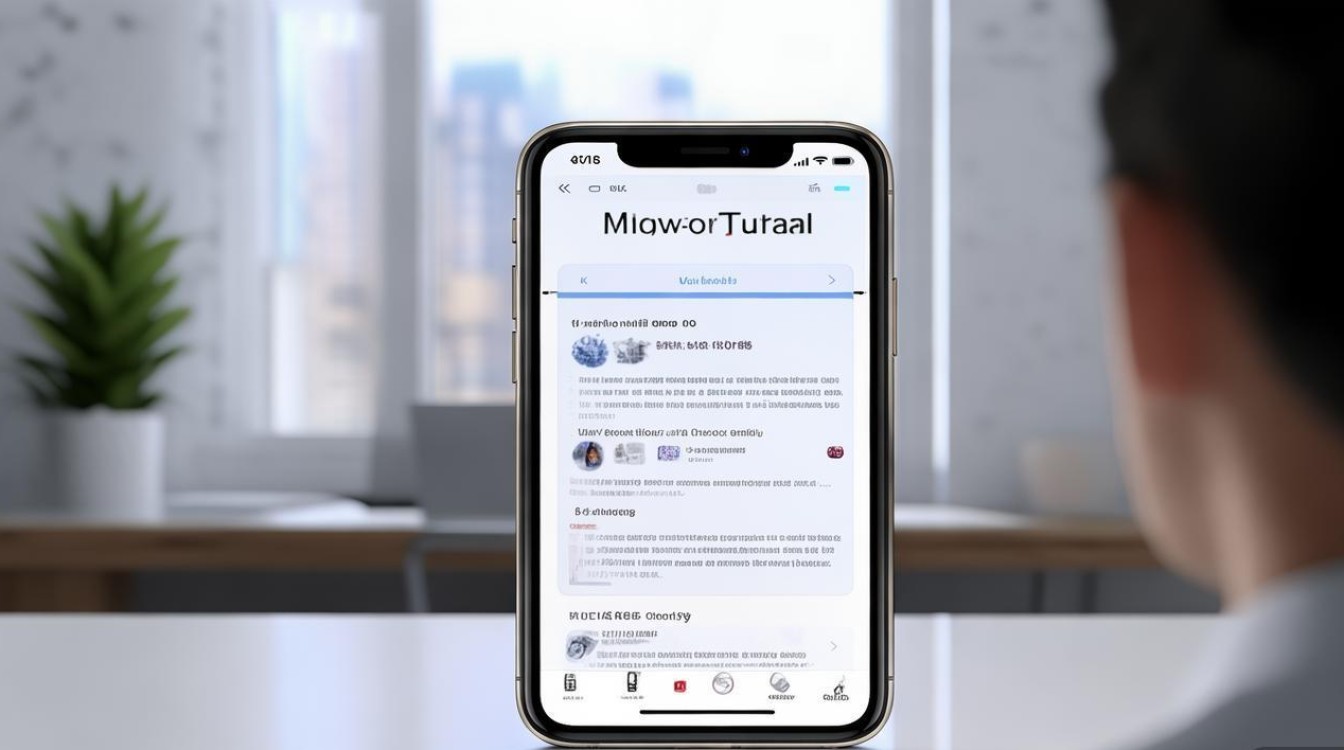
OPPO截取长视频的核心方法:录屏功能
截取长视频的本质是对屏幕动态内容进行录制,OPPO手机ColorOS系统提供了强大的录屏工具,支持多种模式选择,满足不同场景需求,以下是具体操作步骤及注意事项:
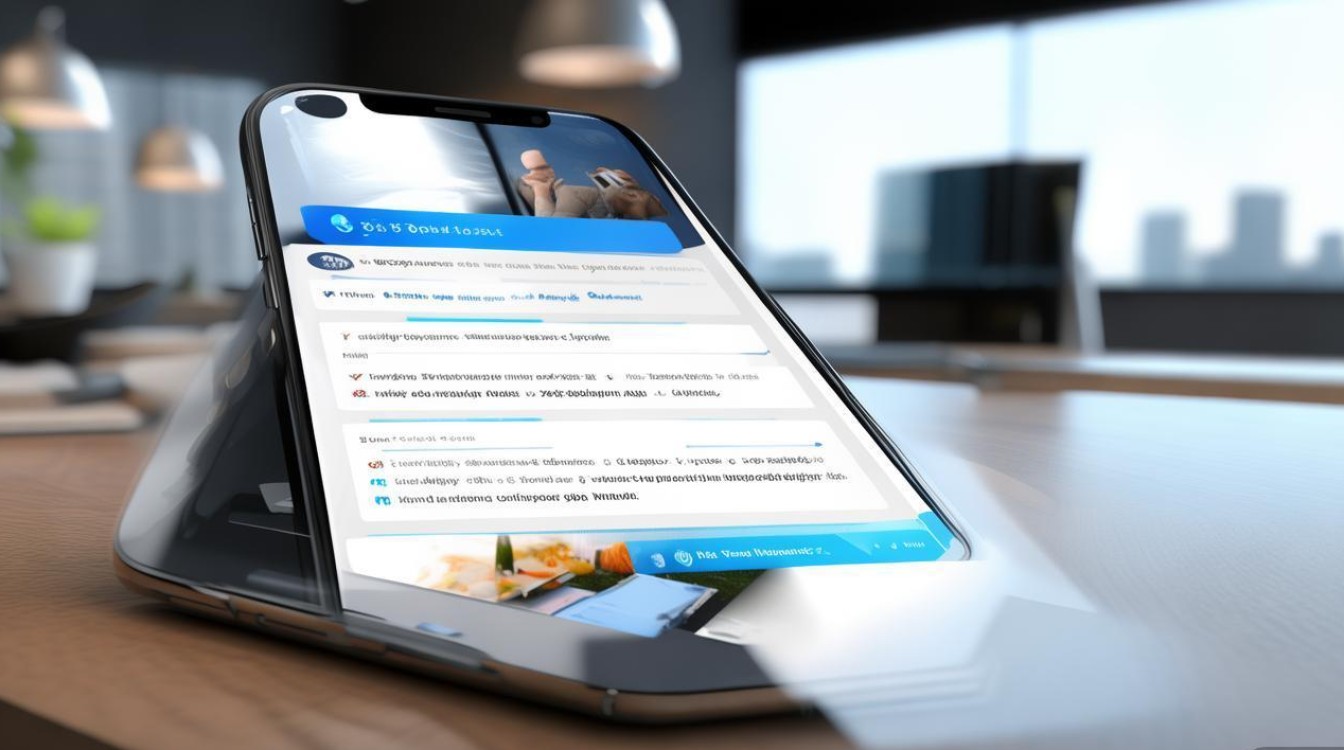
系统自带录屏工具(基础版)
- 开启方式:
- 从屏幕顶部下滑调出控制中心,找到“屏幕录制”按钮(部分旧机型需长电源键,选择“屏幕录制”);
- 或通过“设置”>“快捷与辅助”>“快捷启动及手势”>“录屏手势”(如三指下滑)快速启动。
- 基础录制:启动后点击红色录制按钮,即可开始录制屏幕内容,再次点击停止,系统自动保存至“相册”>“屏幕录制”文件夹。
- 关键设置:录制前可点击“设置”图标,调整分辨率(建议1080P@60fps流畅度)、帧率及是否开启“录制声音”(可选择“系统内放声音”或“麦克风声音”)。
专业录屏模式:长截屏与滚动录屏
若需录制的视频较长(如游戏直播、教程演示),可通过以下功能优化体验:
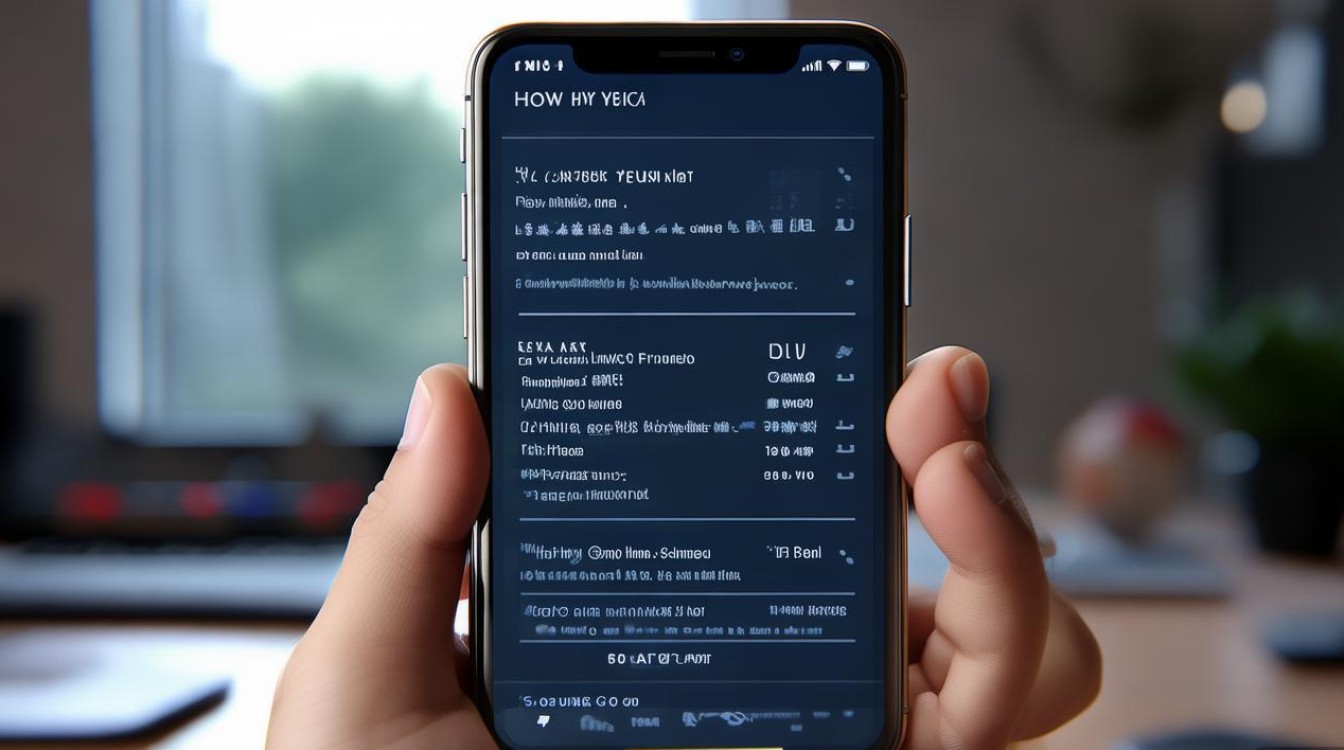
- 滚动录屏(ColorOS 12及以上版本):
在录屏设置中开启“滚动录屏”,录制时可自动识别页面滚动并持续录制,避免手动分段,例如录制微信长文章、网页长内容时,系统会智能捕捉滚动动作,生成完整视频。 - 长截屏辅助录屏:
对于需要截取连续长页面的场景(如聊天记录、长文档),可先使用“长截屏”功能(三指下滑截屏后,点击“长截屏”选项),再结合录屏工具同步操作,确保内容完整。
边录边画:标注重点内容
录制过程中,点击画笔图标可开启标注功能,支持自由绘制、添加箭头、文字等,适合制作教程或演示视频,例如录制游戏操作时,可实时标注关键步骤,提升视频可读性。
进阶技巧:第三方工具与场景化方案
系统录屏虽便捷,但在特殊场景下(如录制加密视频、需要后期剪辑),可借助第三方工具实现更精准的截取。
第三方录屏APP推荐
若系统录屏无法满足需求(如需录制游戏内声音、无时间限制),可下载专业录屏软件:
- AZ录屏:支持高清录制、悬浮窗操作、自定义水印,适合游戏玩家和视频创作者;
- XRecorder:内置视频剪辑功能,可录制后直接裁剪、合并片段,操作简单;
- 系统权限提示:首次使用第三方录屏时,需开启“悬浮窗权限”和“录制屏幕权限”,部分机型还需在“安全设置”中允许后台运行。
不同场景下的截取方案
| 场景 | 推荐方法 | 注意事项 |
|---|---|---|
| 录制在线视频(如腾讯、B站) | 系统录屏+开启“内放声音” | 部分平台有版权保护,可能无法录制声音,需尝试开启“无 Root 录屏”模式(如AZ录屏的“高级录制”)。 |
| 录制游戏过程 | ColorOS“游戏空间”自带录屏功能(支持高帧率)或第三方游戏录屏APP | 确保手机存储空间充足,录制时关闭后台其他应用,避免卡顿。 |
| 录制微信/QQ语音/视频通话 | 需提前在“安全设置”中开启“允许应用在后台录制屏幕”,并使用支持通话录制的APP(如AZ录屏) | 需明确告知对方并遵守相关法律法规,避免侵犯隐私。 |
| 录制系统设置操作教程 | 系统录屏+开启“滚动录屏”+标注功能 | 录制前关闭“通知栏”和“来电提醒”,避免视频中断。 |
常见问题与解决方法
录制无声音或声音不同步
- 原因:未开启麦克风/系统声音权限,或录制时选择了错误的音频源。
- 解决:进入录屏设置,检查“声音录制”选项是否开启“系统内放声音”或“麦克风声音”;若使用第三方APP,确保权限已授予。
录制后视频文件过大或卡顿
- 原因:分辨率或帧率设置过高,导致存储占用大、手机性能不足。
- 解决需求调整分辨率(如日常使用1080P即可),帧率选择30fps或60fps(动态内容选60fps);录制时关闭其他后台应用。
无法停止录制或保存失败
- 原因:存储空间不足,或录制过程中手机突然断电/重启。
- 解决:定期清理存储,确保至少有5GB可用空间;录制时保持手机电量充足(建议连接充电器)。
部分应用无法录制(如银行、视频APP)
- 原因:应用本身禁止录屏,或系统安全机制限制。
- 解决:尝试更新系统版本至最新(ColorOS 13及以上优化了录屏兼容性);部分金融类APP需在录屏时手动开启“允许录屏”权限(如支付宝“安全设置”)。
选择适合你的截取方式
OPPO手机截取长视频的核心在于灵活运用系统录屏工具与第三方APP,日常使用中,优先尝试ColorOS自带录屏功能,配合滚动录屏、标注等基础操作,即可满足大部分需求;若需专业录制或特殊场景支持,再选择第三方工具并注意权限设置,合理调整录制参数、定期维护存储空间,能有效提升录制效率与视频质量,通过掌握这些方法,用户可轻松保存屏幕上的动态内容,无论是制作教程、分享游戏瞬间,还是记录重要视频,都能得心应手。
版权声明:本文由环云手机汇 - 聚焦全球新机与行业动态!发布,如需转载请注明出处。






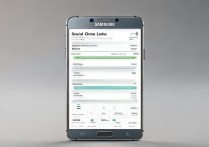





 冀ICP备2021017634号-5
冀ICP备2021017634号-5
 冀公网安备13062802000102号
冀公网安备13062802000102号